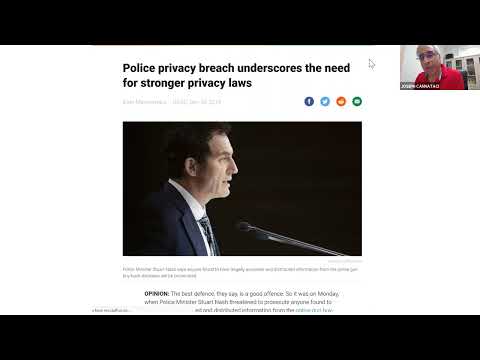В тази публикация ще видим как да принудите да затворите програма, дори когато програмата няма да приключи Диспечер на задачите, За да затворите неотговорими задачи или програми, можете също така да използвате taskkill.exe, клавишна комбинация, безплатен инструмент или командата End tree.
Ако отворите диспечера на задачите, щракнете с десния бутон на мишката върху процеса и изберете Последна задача, процесът трябва да приключи. Ако не го направите, отидете на детайли, кликнете с десния бутон върху процеса и изберете Край на дървото на процеса, Може би това ще помогне. Ако не, прочетете нататък.
Принудително затваряне на програма, която Task Manager не може да прекрати
1] Използвайте клавишната комбинация Alt + F4
Кликнете върху приложението, което искате да затворите, и след това натиснете Alt + F4 клавишите заедно и ги оставете, след като приложението се затвори.
2] Използване на Taskkill

За да видите процесите, въведете Taskview и натиснете Enter.
За да убиете всеки конкретен процес, използвайте командата Taskkill. Например, за да убиете Chrome, изпълнете командата като:
Taskkill /IM chrome.exe /F
Където / F се използва, за да убие процеса силно. Можете също така да убиете всеки отделен процес, като използвате неговия идентификационен номер, но командата tasklist показва и идентификационните данни за процеса. Можете да видите PID колоната в екранната снимка. За да убиете всеки процес, като използвате неговия идентификационен номер, изпълнете командата като:
Taskkill /PID 2704 /F
Сега, за да убиете множество процеси едновременно, изпълнете горната команда с PID на всички процеси, последвани от интервали
Taskkill /PID 2704 5472 4344 /F
3] Умъртвяване на процес, който не реагира с помощта на пряк път
Тази публикация ще ви помогне, ако искате да убиете процес "Не реагира", като създадете пряк път.
4] Прекратете незабавно всички отворени приложения
Вижте това, ако искате да прекратите или да убивате всички текущи процеси или да отваряте приложения незабавно
През следващите няколко дни ще видим:
- Безплатни инструменти за насилствено прекратяване на цял екран или игра
- Как да накарате да излезете от цял екран на Alywas-on-top програма или игра в Windows 10.
Остани настроен!